PCで利用しているGoogle Chromeを最新バージョンに更新する方法をご案内します。
1.Google Chromeを起動
Google Chromeを起動するには、いくつかの方法があります。
- デスクトップから開く: パソコンのデスクトップにあるGoogle Chromeのアイコンをダブルクリックします。
- スタートメニューから開く: パソコンのスタートメニューを開き、プログラムの一覧からGoogle Chromeを探してクリックします。
2.点マークをクリック
起動したGoogle Chromeの右上にある点マークをクリックします。
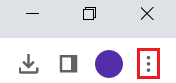
3.「ヘルプ」にマウスのポインターを合わせる
「ヘルプ」にマウスのポインターを合わせます。
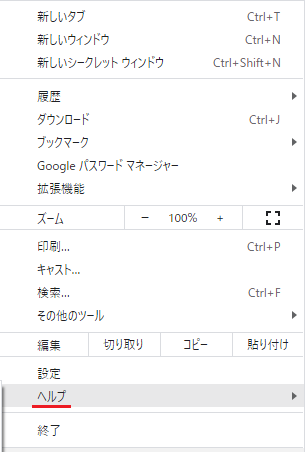
4.「Google Chromeについて」をクリック
左にメニューが出てくるので「Google Chromeについて」をクリックします。
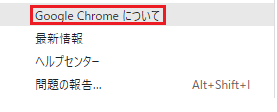
5.更新がまだの場合の表示
更新がまだの場合、「Google Chromeを更新しています」という表示が出ます。
アップデートの確認がされるのを待ちます。
※更新が完了しているときは「Chrome は最新の状態です」と表示されます
6.「再起動」のボタンをクリック
下記画像のような表示が出たら「再起動」のボタンをクリックします。
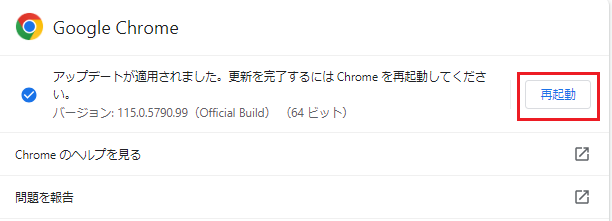
※ブラウザ再起動を伴う為、編集途中の内容が保存されません。
作業中のものが完了したら再起動のボタンを押してください。
7.「Chrome は最新の状態です」表示を確認
再起動の操作をした後「Chrome は最新の状態です」となっているのを確認します。
下記表示がされたら、完了となります。

外部リンク
Google Chrome を更新する-パソコン(Google)
Google Chrome を更新する-Android(Google)
Google Chrome を更新する-IPhoneとIPad(Google)
Google Chromeブラウザーのバージョン番号を確認する(Windows編)(atmarkit)
---------
関連質問
一つ前に戻る